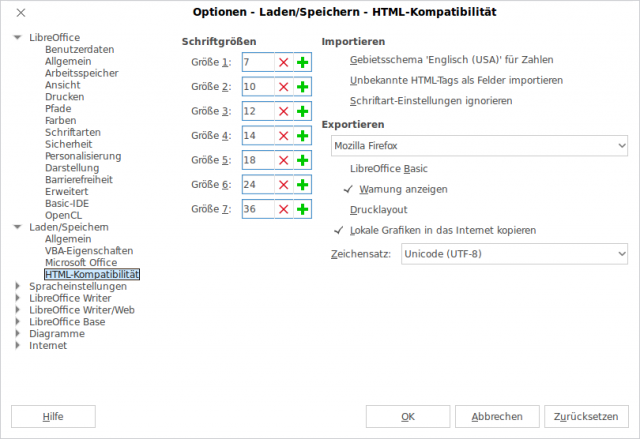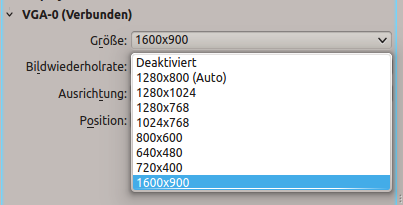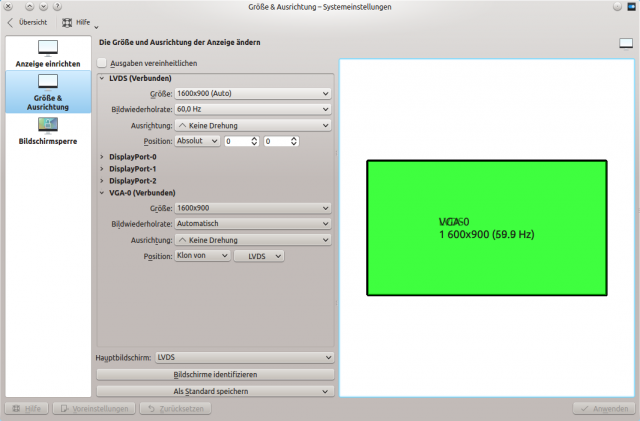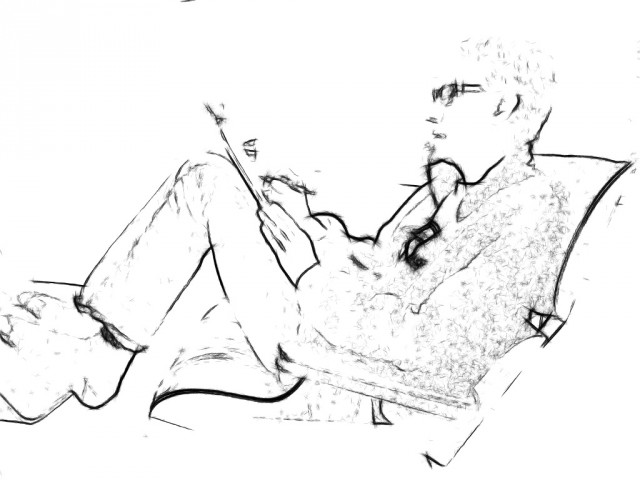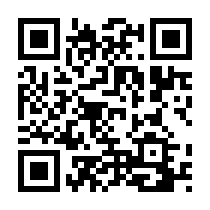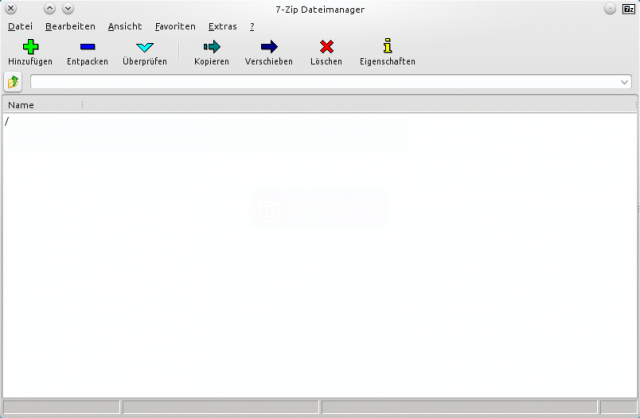Auf Grund von Mousejack war ich letzthin wieder auf der Suche nach einem Nagetier.
Meine sehr angenehm in der Hand liegende, im 2,4 Ghz Band funkende Microsoft Maus (MS Wireless Mobile Mouse 4000) fiel aus – die ist angreifbar. Updates für die Firmware stellt MS im Unterschied zu Logitech nicht zur Verfügung. Mist.
Zuerst also zu Logitech und dort eine M175 geordert. Ein Fehlkauf. Das Ding klappert wie ein 20 Jahre alter Renault R4. Die Bodenklappe, unter der sich die Batterie befindet, sitzt nicht wirklich fest. Der Ein- und Ausschalter ist zu tief im Gehäuse angebracht, so dass man diesen mit geschnittenen Fingernägeln kaum bedienen kann und obendrein ist mir das Teil zu klein. Einen Umstand hatte ich beim Kauf dazu noch überlesen: Die M175 nutzt farbloses Licht. Man muss sie also umdrehen und auf den Ein-/Ausschalter schauen, um zu wissen, ob das Ding an ist. Nervig.
Es begann eine zunehmend verzweifelter werdende Suche nach einer ordentlich verarbeiteten Maus, die nicht nach Gamer-Nager aussieht und eine vernünftige Anzahl an Knöpfen besitzt. Am Ende fündig wurde ich wieder … bei MS!
ID 045e:076c Microsoft Corp. Comfort Mouse 4500
Die Maus ist ordentlich verklebt, so dass nix klappert, das Scrollrädchen ist frei drehbar, sie hat oben außer dem Mausradtaster die üblichen zwei Tasten und links und rechts jeweils eine. Die seitlichen Tasten sind so angebracht, dass man nicht aus Versehen klickt. Außerdem bringt jeder Taster einen klar definierten Druckpunkt mit. Und – entscheidend: Sie ist riesig! Genau richtig für meine Bratpfannen.
Kubuntu 14.04 erkennt das Teil umgehend und interpretiert die seitlichen Knöpfe im Browser und Dolphin als vor und zurück. Einstecken – tut.
Es fällt mir ja schwer dies zu sagen, aber Hardware können die Redmonder 🙂